Приложение для обеспечения безопасности Microsoft Security Essentials присутствовало еще в Vista, но антивирусом в полном смысле этого слова оно стало лишь в Windows 10, когда, уже будучи переименованным в Windows Defender, получило расширенный набор функций. В последних версиях Windows 10 появилось приложение Центр безопасности Защитника Windows, позволяющее управлять настройками встроенного антивируса и некоторыми другими средствами безопасности.
С его помощью вы можете включать и отключать разные механизмы защиты, а также уведомления. Тем не менее, некоторые параметры проверки до сих пор остаются недоступными для настройки через интерфейс приложения Центр безопасности. Например, чтобы включить или отключить сканирование сетевых файлов в Windows 10, вам понадобится редактор локальных групповых политик.
Это не самый удобный способ, будет проще воспользоваться консолью PowerShell.
Запустите ее от имени администратора и выполните такую команду:
Set-MpPreference -DisableScanningNetworkFiles 0
Это активирует функцию проверки сетевых файлов, если же вам нужно ее отключить, замените в команде 0 на 1.
Как вариант, функцию можно включить путем применения простого твика реестра.
Откройте редактор реестра командой regedit и перейдите к следующей ветке:
HKLM\SOFTWARE\Policies\Microsoft\Windows Defender\Scan
Если подраздела Scan не окажется, создайте его.
Затем создайте в нём параметр типа DWORD.
С именем DisableScanningNetworkFiles и оставьте в качестве его значения 0.
Сканирование сетевых файлов будет активировано после перезагрузки Windows.
Чтобы отключить функцию, замените значение 0 на 1.
К слову, если в подразделе Scan вы создадите параметр DisableArchiveScanning со значением 0, Защитник станет проверять все архивные файлы.

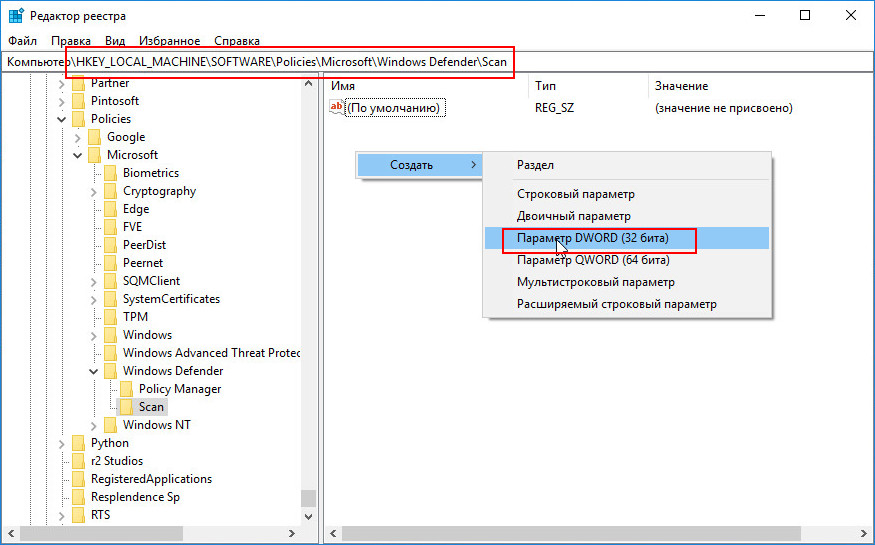
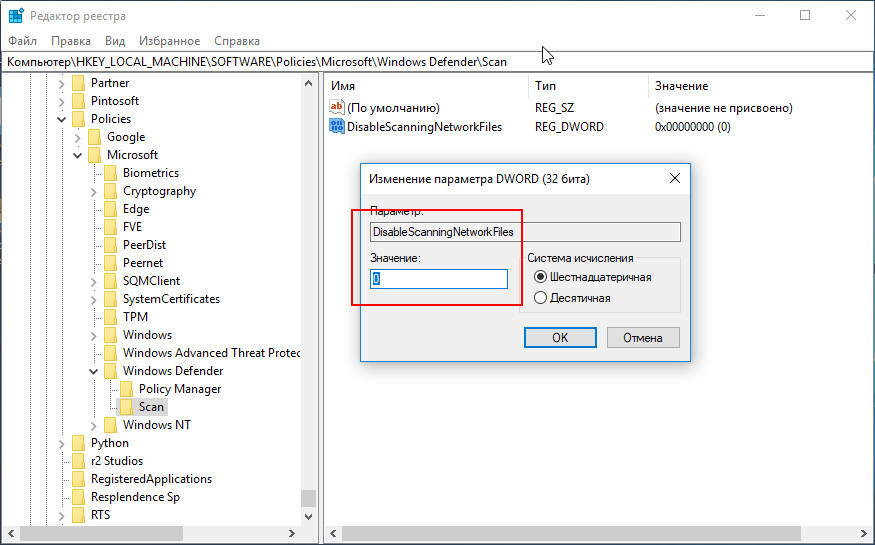
Добавить комментарий